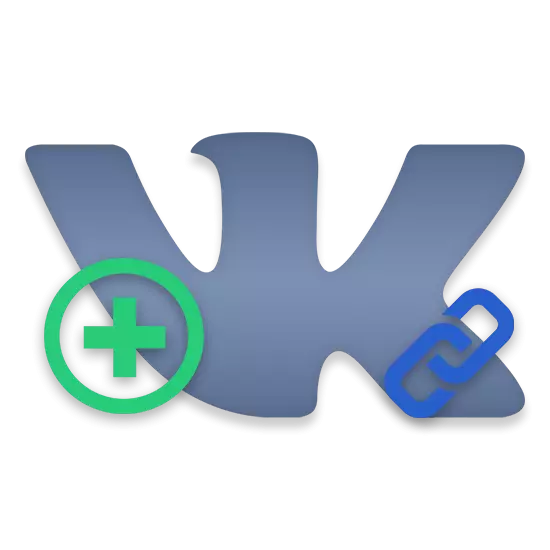
A abafadora maioría dos usuarios da rede social de Vkontakte de algunha maneira atoparon unha ligazón especial "Ligazóns" en varias comunidades. Case esta parte do funcional ofrecido aos propietarios de grupos e páxinas públicas, imos contarlle neste artigo.
Indique as ligazóns no grupo VK
Especificar URLs na comunidade Vkontakte pode calquera usuario con autoridade adecuada no plan de edición do grupo. Neste caso, cada ligazón adicional non está fixada polo usuario que o agregou e permanece na sección correspondente ao cambiar os dereitos dos participantes.Tamén é interesante notar que a adición de enderezos é posible igualmente tanto na comunidade co tipo "Grupo" como na "páxina pública".
Antes de proceder aos métodos principais, é importante mencionar a posibilidade adicional da rede social de VC, grazas a que cada usuario pode crear hipervínculos dentro de VK. Podes aprender máis sobre esta parte do funcional lendo os artigos apropiados no noso sitio web.
Como mencionado, este método é só auxiliar e na maioría dos casos inaceptable.
Método 2: Engade unha ligazón a través da versión completa do sitio
Primeiro de todo, paga a pena notar que, grazas ao bloque "Ligazóns", pode, sen ningunha restricción visible, mencionar na súa comunidade ningún outro grupo ou mesmo un sitio de terceiros. Ademais, en contraste cos contactos para cada enderezo, asignaranse as imaxes correspondentes que están directamente relacionadas co URL especificado.
- Estar na páxina principal da páxina pública, na parte inferior dereita, faga clic no botón "Engadir ligazón".
- Na páxina que se abre na parte superior da dereita, faga clic no botón "Engadir ligazón" apropiado.
- Introduza a dirección do sitio desexado ou calquera outra sección da rede social no campo presentado.
- Despois de introducir a dirección de URL desexada, preguntaráselle automaticamente a imaxe, para cambiar o que ás veces é posible facendo clic na imaxe en si.
- Encha o campo situado no lado dereito da imaxe mencionada, de acordo co título do sitio.
- Fai clic no botón Engadir para colocar a ligazón da páxina da comunidade.
- Ademais de todos, observe que para as ligazóns internas no sitio Vkontakte pode engadir unha breve descrición que pode actuar, por exemplo, o nome da publicación.
- Estar na sección "Ligazóns", onde se redireccionou automaticamente desde a páxina principal, recibes a capacidade de clasificar todas estas direccións. Para facelo, pase o rato sobre o campo co URL desexado, abrazade o botón esquerdo do rato e arrástralo ao lugar indicado.
- Debido á exitosa implementación das prescricións, aparecerán as direccións especificadas na páxina principal.
- Para ir rapidamente á sección "Ligazóns", use a sinatura "Ed.", Situada no lado dereito do nome do bloque.
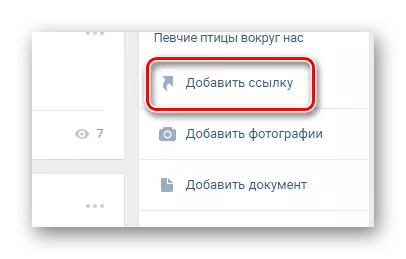
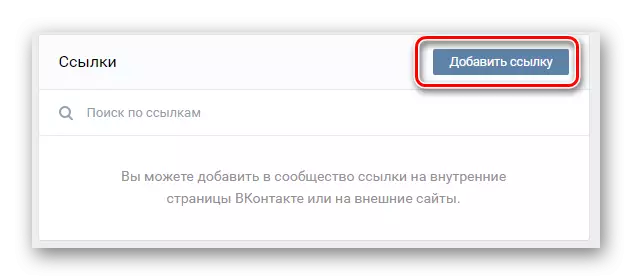
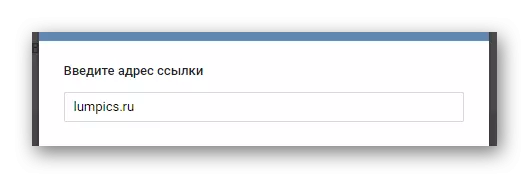
Pode, por exemplo, especificar a copia de URL da súa comunidade a outro social. Rede.

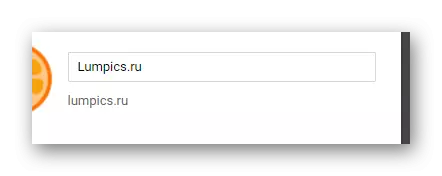
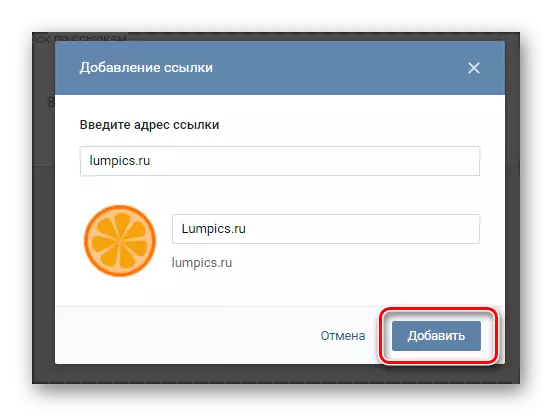
Teña coidado, porque despois de engadir un enderezo pode editar exclusivamente unha imaxe e dirixirse!
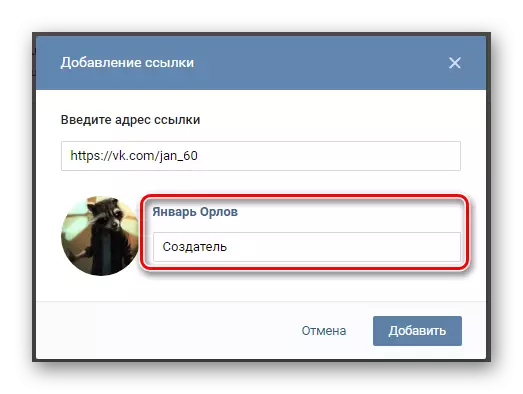
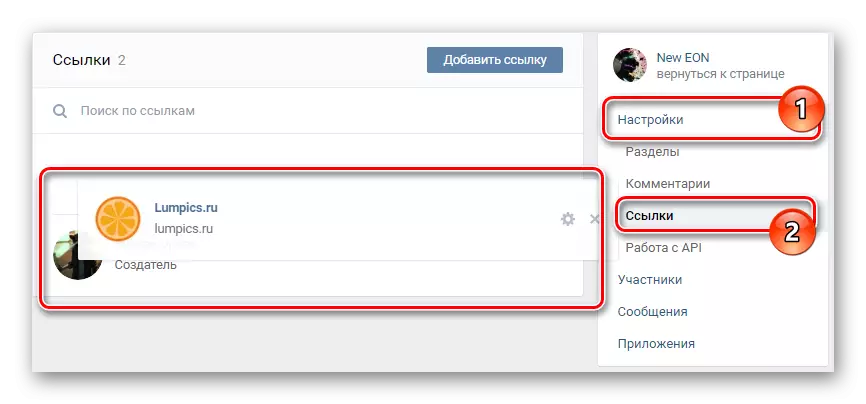
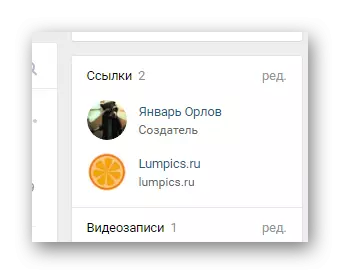
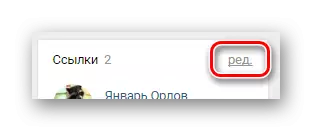
Neste proceso de engadir ligazóns usando a versión completa do sitio, pode completar.
Método 3: Engade unha ligazón a través da aplicación móbil VK
En comparación co método anteriormente mencionado, este método é máis sinxelo. Isto débese ao feito de que a aplicación móbil Vkontakte proporciona só algunhas posibilidades da versión completa deste recurso.
- Introduza a aplicación móbil VK e vaia á páxina principal da comunidade.
- Estar na páxina principal pública, faga clic na icona Gear na esquina superior dereita da pantalla.
- Desprácese pola lista enviada de particións á "ligazón" e prema nel.
- Fai clic na icona coa imaxe máis na esquina superior dereita da páxina.
- Encha os campos "Enderezo" e "Descrición" de acordo coas súas necesidades.
- Fai clic no botón Aceptar para engadir unha nova dirección.
- Despois diso, a URL engadirase á lista nas "Ligazóns" e ao bloque correspondente da páxina principal da comunidade.
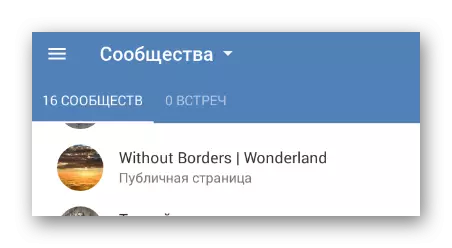
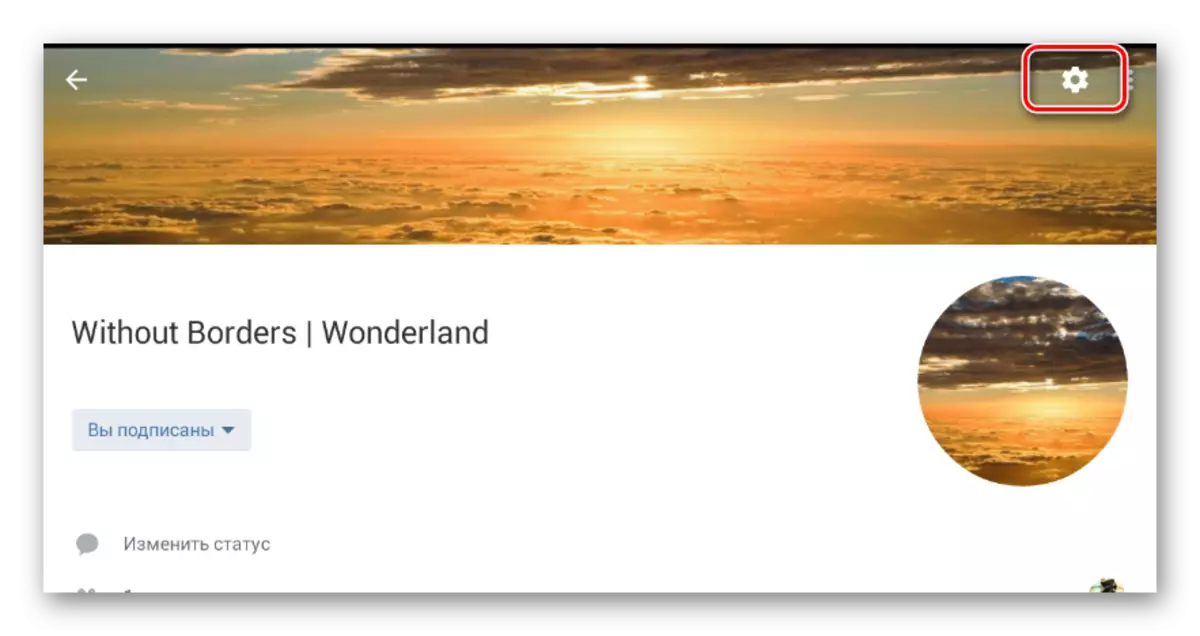
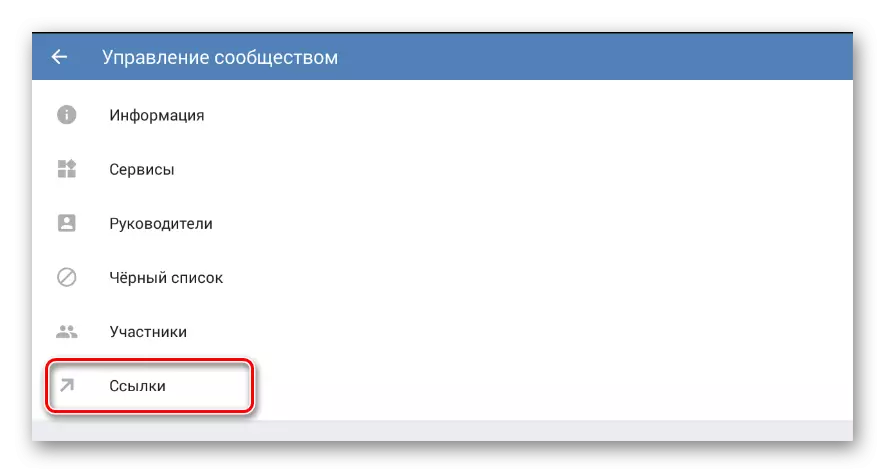
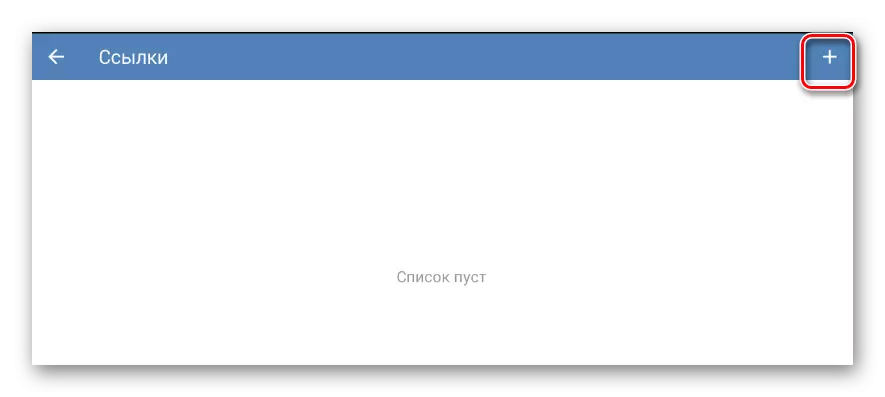
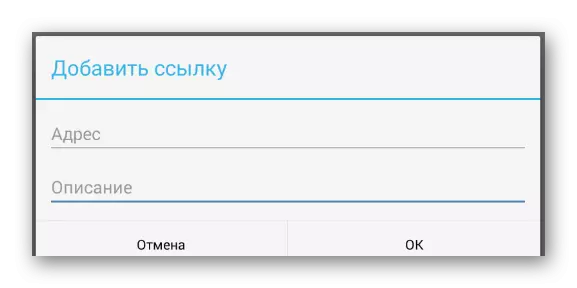
Neste caso, o campo "Descrición" é o mesmo que o gráfico "Título" Na versión completa do sitio.
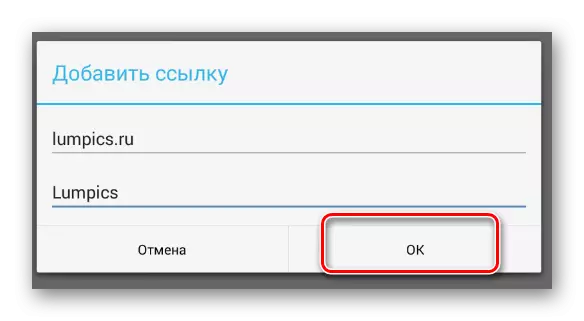
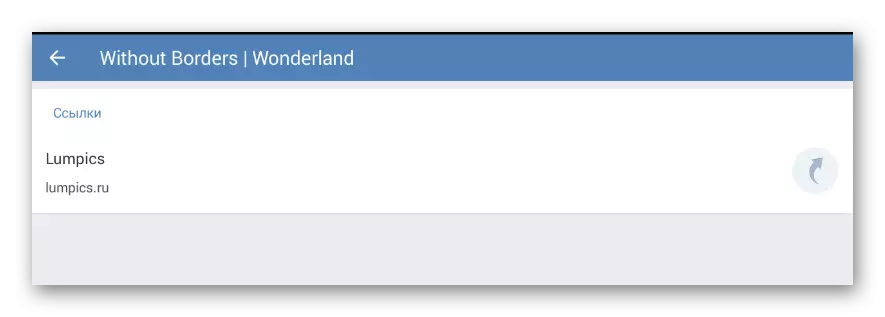
Como podes ver, este método bloquea a posibilidade de engadir unha imaxe que afecta significativamente a percepción visual. Debido a esta característica, recoméndase traballar con esta funcionalidade desde a versión completa do sitio.
Ademais de todos os métodos anteriores para engadir URLs, recoméndase ler coidadosamente a sección Wiki-section Vkontakte, que, con bo uso, tamén permite engadir ligazóns.
Ver tamén:
Como crear a páxina wiki VK
Como crear menú VK
